[練習]繪圖小技巧14 - 外部參考圖層
+24
tjs1466
leng-fu
marlingling777
Cruz
chaim_hung
pj2413
小蔣
my999god
verseyin
tlx
luo.family5
amdhome
lmt112233
lin6512_07
li60830
et1029et
judyyai
鑽石級宅男
rocksan
陳培詠
Joan
scott_ho
a8902020
Tiger&蘋果爸
28 posters
AutoCAD顧問 :: 分享(發言等級:一般會員) :: :: 測驗練習
第1頁(共2頁)
![[練習]繪圖小技巧14 - 外部參考圖層 Empty](https://2img.net/i/empty.gif) [練習]繪圖小技巧14 - 外部參考圖層
[練習]繪圖小技巧14 - 外部參考圖層
 任務:以下室內平面配置圖,請把圖面中所有物件改為同一個圖層,方便日後「插入圖塊」或「外部參考」,以供套圖作業使用。
任務:以下室內平面配置圖,請把圖面中所有物件改為同一個圖層,方便日後「插入圖塊」或「外部參考」,以供套圖作業使用。▼原始圖面
![[練習]繪圖小技巧14 - 外部參考圖層 Aoc_112](https://i.servimg.com/u/f57/12/31/59/66/aoc_112.png)
▼完成圖面
![[練習]繪圖小技巧14 - 外部參考圖層 Aoc_210](https://i.servimg.com/u/f57/12/31/59/66/aoc_210.png)
 ※每個人及公司的作法均不同,希望大家可以先分享自己的作法,再來看以下我分享的方式!
※每個人及公司的作法均不同,希望大家可以先分享自己的作法,再來看以下我分享的方式!練習完成後請說明「步驟」、「貼圖」,回答的會員朋友可以得到(威望值 +6)。
▼範例DWG檔案下載(2000圖面格式):
下載: https://db.tt/0qZcaF2K
備用: https://app.box.com/s/9iy6vh4gwaoi3pda9n6i
■步驟分享:
可以使用「圖層轉換器」LAYTRANS指令,全部轉換成同一圖層。
請先回覆您的方式再來看解答吧!
※大陸地區會員請到「优酷」觀看視頻: http://v.youku.com/v_show/id_XNjU2ODQyMzk2.html
▼相關主題討論:
[影片]圖層轉換器 laytrans
[教學]批次圖層轉換
Tiger&蘋果爸 在 2018-10-05, 10:48 作了第 6 次修改
____________________________________________________________________________________
👉快速比例設定與出圖技巧-線上課程(點我)👈
![[練習]繪圖小技巧14 - 外部參考圖層 Empty](https://2img.net/i/empty.gif) 回復: [練習]繪圖小技巧14 - 外部參考圖層
回復: [練習]繪圖小技巧14 - 外部參考圖層
個人做法較為傳統
1.先炸開所有的圖至沒有圖塊
2.再使用overkill指令刪除重複物件
3.全選物件搬移至同一圖層
4.再將全部物件顏色改為bylayer
5.存檔前再audit圖面後,purge圖面存檔
1.先炸開所有的圖至沒有圖塊
2.再使用overkill指令刪除重複物件
3.全選物件搬移至同一圖層
4.再將全部物件顏色改為bylayer
5.存檔前再audit圖面後,purge圖面存檔
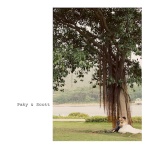
scott_ho- 一般會員

- 文章總數 : 11
年齡 : 40
來自 : 台灣省新北市
職業 : 學生
愛好 : autocad
個性 : 安靜、沉默
使用年資 : 4
使用版本 : autocad2010
經驗值 : 4211
威望值 : 12
注冊日期 : 2013-07-02




Joan- 中級會員

- 文章總數 : 100
年齡 : 46
來自 : 台北
職業 : 平面設計
愛好 : 聽音樂
個性 : 靜
使用年資 : 2年
使用版本 : 2016
積分 : 7
經驗值 : 5618
威望值 : 183
注冊日期 : 2010-12-07






陳培詠- 一般會員

- 文章總數 : 12
年齡 : 37
來自 : 新竹市
職業 : 繪圖
愛好 : CAD
個性 : 帥翻天
使用年資 : 2
使用版本 : 2010
經驗值 : 4459
威望值 : 24
注冊日期 : 2012-11-23



![[練習]繪圖小技巧14 - 外部參考圖層 Empty](https://2img.net/i/empty.gif) 回復: [練習]繪圖小技巧14 - 外部參考圖層
回復: [練習]繪圖小技巧14 - 外部參考圖層
1.將圖炸開至沒有圖塊
2.新建圖層設定好顏色
3.將所有物件專為同一圖層
4.Purge後,存檔
![[練習]繪圖小技巧14 - 外部參考圖層 W62r](https://2img.net/r/ihimizer/img11/2/w62r.png)
2.新建圖層設定好顏色
3.將所有物件專為同一圖層
4.Purge後,存檔
![[練習]繪圖小技巧14 - 外部參考圖層 W62r](https://2img.net/r/ihimizer/img11/2/w62r.png)
Tiger&蘋果爸 寫到:謝謝參與練習~< 積分 +1、威望 +6>
[公告]關於團隊成員的回文及貢獻

rocksan- 初級會員

- 文章總數 : 17
年齡 : 43
來自 : 台中
職業 : 機械設計
愛好 : 攝影
個性 : 喜愛學習新事物
使用年資 : 5
使用版本 : 2014 for mac
積分 : 2
經驗值 : 4083
威望值 : 30
注冊日期 : 2013-12-15



![[練習]繪圖小技巧14 - 外部參考圖層 Empty](https://2img.net/i/empty.gif) 回復: [練習]繪圖小技巧14 - 外部參考圖層
回復: [練習]繪圖小技巧14 - 外部參考圖層
1.先設定好所需圖層
2.全部選取>性質>多行文字>指定圖層
3.選取衛浴及家具圖塊>右移15000>炸開*3次>全選及指定圖層
4.文字圖層鎖護>剩下底圖炸開並指定圖層
5.把衛浴及家具圖層左移15000>PU(清除)>圖層漫遊
6.使用圖層轉換器把不可清除圖層給轉換到所需圖層
![[練習]繪圖小技巧14 - 外部參考圖層 Aeao10](https://i.servimg.com/u/f57/12/31/59/66/aeao10.jpg)
2.全部選取>性質>多行文字>指定圖層
3.選取衛浴及家具圖塊>右移15000>炸開*3次>全選及指定圖層
4.文字圖層鎖護>剩下底圖炸開並指定圖層
5.把衛浴及家具圖層左移15000>PU(清除)>圖層漫遊
6.使用圖層轉換器把不可清除圖層給轉換到所需圖層
![[練習]繪圖小技巧14 - 外部參考圖層 Aeao10](https://i.servimg.com/u/f57/12/31/59/66/aeao10.jpg)
Tiger&蘋果爸 寫到:謝謝參與練習~< 積分 +1、威望 +6>
[公告]關於團隊成員的回文及貢獻

鑽石級宅男- 高級會員

- 文章總數 : 189
年齡 : 39
來自 : 南投縣
職業 : 機電製圖工程師
愛好 : 欣賞美好事物
個性 : 熟的開朗~不熟靦腆
使用年資 : 6年
使用版本 : 2012
積分 : 11
最佳解答 : 1
經驗值 : 6242
威望值 : 208
注冊日期 : 2010-05-20






![[練習]繪圖小技巧14 - 外部參考圖層 Empty](https://2img.net/i/empty.gif) 回復: [練習]繪圖小技巧14 - 外部參考圖層
回復: [練習]繪圖小技巧14 - 外部參考圖層
不是很懂~
1.先將全部選取,讓顏色 BYLAYER
2.新層圖層 顏色設為8號
3.再去圖塊家具修改圖層 至8號
4.在PURGE 不要的圖層
![[練習]繪圖小技巧14 - 外部參考圖層 2014-0104](https://dl.dropboxusercontent.com/u/9592961/AC/JPG/2014-0104.PNG)
1.先將全部選取,讓顏色 BYLAYER
2.新層圖層 顏色設為8號
3.再去圖塊家具修改圖層 至8號
4.在PURGE 不要的圖層
Tiger&蘋果爸 寫到:謝謝參與練習~< 積分 +1、威望 +6>
[公告]關於團隊成員的回文及貢獻

judyyai- 管理顧問

- 文章總數 : 7786
年齡 : 47
來自 : 台南
職業 : 機械製圖
愛好 : 電腦相關
個性 : think too much...
使用年資 : 10↑
使用版本 : AC2019(開始於2019年底末月)
AutoCAD基礎篇等級 : 10星級
積分 : 393
最佳解答 : 1
經驗值 : 30444
威望值 : 3610
發帖精華 : 2
回帖精華 : 4
注冊日期 : 2008-11-19










![[練習]繪圖小技巧14 - 外部參考圖層 Empty](https://2img.net/i/empty.gif) 回復: [練習]繪圖小技巧14 - 外部參考圖層
回復: [練習]繪圖小技巧14 - 外部參考圖層
1.全選
![[練習]繪圖小技巧14 - 外部參考圖層 9dna](https://2img.net/r/ihimg/a/img163/9536/9dna.jpg)
2.變更圖層與顏色(ByLayer)
![[練習]繪圖小技巧14 - 外部參考圖層 Kdip](https://2img.net/r/ihimg/a/img845/4269/kdip.jpg)
3.進入圖塊編輯器修改圖塊[家具],全選後變更圖層與顏色(與步驟2同圖層與顏色)
![[練習]繪圖小技巧14 - 外部參考圖層 Ejpj](https://2img.net/r/ihimg/a/img28/5978/ejpj.jpg)
4.關閉圖塊編輯器,PURGE沒使用的圖層,完成!
![[練習]繪圖小技巧14 - 外部參考圖層 Vrtp](https://2img.net/r/ihimg/a/img28/9220/vrtp.jpg)
![[練習]繪圖小技巧14 - 外部參考圖層 9dna](https://2img.net/r/ihimg/a/img163/9536/9dna.jpg)
2.變更圖層與顏色(ByLayer)
![[練習]繪圖小技巧14 - 外部參考圖層 Kdip](https://2img.net/r/ihimg/a/img845/4269/kdip.jpg)
3.進入圖塊編輯器修改圖塊[家具],全選後變更圖層與顏色(與步驟2同圖層與顏色)
![[練習]繪圖小技巧14 - 外部參考圖層 Ejpj](https://2img.net/r/ihimg/a/img28/5978/ejpj.jpg)
4.關閉圖塊編輯器,PURGE沒使用的圖層,完成!
![[練習]繪圖小技巧14 - 外部參考圖層 Vrtp](https://2img.net/r/ihimg/a/img28/9220/vrtp.jpg)
Tiger&蘋果爸 寫到:謝謝參與練習~< 積分 +1、威望 +6>
[公告]關於團隊成員的回文及貢獻
Tiger&蘋果爸 在 2014-01-06, 09:27 作了第 2 次修改 (原因 : 補充)

et1029et- 初級會員

- 文章總數 : 356
年齡 : 44
來自 : 桃園
職業 : 行政繪圖
愛好 : 學習
個性 : 隨和
使用年資 : 新手初學
使用版本 : 2013
積分 : 4
經驗值 : 5908
威望值 : 324
注冊日期 : 2013-07-02




![[練習]繪圖小技巧14 - 外部參考圖層 Empty](https://2img.net/i/empty.gif) 回復: [練習]繪圖小技巧14 - 外部參考圖層
回復: [練習]繪圖小技巧14 - 外部參考圖層
蘋果爸的教學好神奇喔
而且比任何人都還要快速

而且比任何人都還要快速


et1029et- 初級會員

- 文章總數 : 356
年齡 : 44
來自 : 桃園
職業 : 行政繪圖
愛好 : 學習
個性 : 隨和
使用年資 : 新手初學
使用版本 : 2013
積分 : 4
經驗值 : 5908
威望值 : 324
注冊日期 : 2013-07-02




![[練習]繪圖小技巧14 - 外部參考圖層 Empty](https://2img.net/i/empty.gif) 回復: [練習]繪圖小技巧14 - 外部參考圖層
回復: [練習]繪圖小技巧14 - 外部參考圖層
剛剛看了 影片教學~
原來意思是這樣~
果然快很多~
原來意思是這樣~
果然快很多~

judyyai- 管理顧問

- 文章總數 : 7786
年齡 : 47
來自 : 台南
職業 : 機械製圖
愛好 : 電腦相關
個性 : think too much...
使用年資 : 10↑
使用版本 : AC2019(開始於2019年底末月)
AutoCAD基礎篇等級 : 10星級
積分 : 393
最佳解答 : 1
經驗值 : 30444
威望值 : 3610
發帖精華 : 2
回帖精華 : 4
注冊日期 : 2008-11-19











li60830- 初級會員

- 文章總數 : 345
年齡 : 53
來自 : 亞洲
職業 : 待業
愛好 : 電動~游泳~看書~看影集
個性 : 固執
使用年資 : 18年
使用版本 : 2008 - 2014
積分 : 5
經驗值 : 5999
威望值 : 340
注冊日期 : 2013-04-17




![[練習]繪圖小技巧14 - 外部參考圖層 Empty](https://2img.net/i/empty.gif) 回復: [練習]繪圖小技巧14 - 外部參考圖層
回復: [練習]繪圖小技巧14 - 外部參考圖層
li60830 寫到:1-全選炸開
2-新設一個圖層
3-全選直接更換到新設圖層
4-PURGE
抱歉突然看到這方式貼上圖片~

li60830- 初級會員

- 文章總數 : 345
年齡 : 53
來自 : 亞洲
職業 : 待業
愛好 : 電動~游泳~看書~看影集
個性 : 固執
使用年資 : 18年
使用版本 : 2008 - 2014
積分 : 5
經驗值 : 5999
威望值 : 340
注冊日期 : 2013-04-17




![[練習]繪圖小技巧14 - 外部參考圖層 Empty](https://2img.net/i/empty.gif) 回復: [練習]繪圖小技巧14 - 外部參考圖層
回復: [練習]繪圖小技巧14 - 外部參考圖層
我的方式很傳統,由於我是畫電機圖,
所以建築平面就不是小弟表現的重點,
因此採用的方法會很笨拙.
1.先設定一個新的圖層arch ,9號色,continuous線型.
2.用laycur變更為現在的圖層.
3.沒有轉變的圖塊我就用炸開的方式後再進行轉換.
![[練習]繪圖小技巧14 - 外部參考圖層 Tt2s](https://2img.net/r/ihimizer/img849/3056/tt2s.png)
所以建築平面就不是小弟表現的重點,
因此採用的方法會很笨拙.
1.先設定一個新的圖層arch ,9號色,continuous線型.
2.用laycur變更為現在的圖層.
3.沒有轉變的圖塊我就用炸開的方式後再進行轉換.
![[練習]繪圖小技巧14 - 外部參考圖層 Tt2s](https://2img.net/r/ihimizer/img849/3056/tt2s.png)
Tiger&蘋果爸 寫到:謝謝參與練習~< 積分 +1、威望 +6>
[公告]關於團隊成員的回文及貢獻

lin6512_07- 初級會員

- 文章總數 : 55
年齡 : 47
來自 : 台北市
職業 : 電機
愛好 : 戶外活動
個性 : 外向
使用年資 : 8年
使用版本 : 2008
積分 : 2
經驗值 : 5432
威望值 : 99
注冊日期 : 2010-10-10




![[練習]繪圖小技巧14 - 外部參考圖層 Empty](https://2img.net/i/empty.gif) 回復: [練習]繪圖小技巧14 - 外部參考圖層
回復: [練習]繪圖小技巧14 - 外部參考圖層
我是使用外部參考(XREF)的,
1.先用BURST炸開所有屬性圖塊,然後再用EXPLODE把所有DIMENSION也炸開,
2.把圖紙引進來,然後在圖層管理器改變顏色,把引進來的圖層顏色設定為8
1.先用BURST炸開所有屬性圖塊,然後再用EXPLODE把所有DIMENSION也炸開,
2.把圖紙引進來,然後在圖層管理器改變顏色,把引進來的圖層顏色設定為8

lmt112233- 贊助會員

- 文章總數 : 107
年齡 : 66
來自 : hk
職業 : 結構繪圖
愛好 : 旅遊
個性 : 樂觀
使用年資 : 16
使用版本 : acad2012
經驗值 : 5880
威望值 : 30
注冊日期 : 2010-02-21





amdhome- 中級會員

- 文章總數 : 115
年齡 : 43
來自 : 苗栗縣
職業 : 工
愛好 : 上論壇
個性 : 外向
使用年資 : 1年
使用版本 : 2006
積分 : 7
最佳解答 : 2
經驗值 : 6074
威望值 : 117
注冊日期 : 2009-12-22





![[練習]繪圖小技巧14 - 外部參考圖層 Empty](https://2img.net/i/empty.gif) [練習]繪圖小技巧14
[練習]繪圖小技巧14
1. 全選物件移至圖層 “0” 變更顏色為"白”
2. _bedit-全選家具圖塊物件移至圖層 “0” 變更顏色為"白”
3. 建一新圖檔 “平面圖A”
4. 回圖檔 “平面圖”-下拉編輯-複製並指定基準點-複製整個圖面
5. 跳至圖檔 “平面圖A” -下拉編輯-貼上
唯圖層Defpoints無法清除,若再設一圖層放置物件則該圖檔便有三個圖層存在
實無 蘋果爸的方法來得俐落 方便
ps:抱歉我不懂如何上傳圖片 ,僅能如上陳訴

luo.family5- 一般會員

- 文章總數 : 35
年齡 : 64
來自 : 台中縣
職業 : 水電工程
愛好 : 釣魚
個性 : 隨和
使用年資 : 10年
使用版本 : 2010
經驗值 : 5366
威望值 : 49
注冊日期 : 2010-08-23





![[練習]繪圖小技巧14 - 外部參考圖層 Empty](https://2img.net/i/empty.gif) 回復: [練習]繪圖小技巧14 - 外部參考圖層
回復: [練習]繪圖小技巧14 - 外部參考圖層
et1029et 寫到:蘋果爸的教學好神奇喔
而且比任何人都還要快速
其實是AutoCAD的功能很快速方便,借此機會跟大家分享~judyyai 寫到:剛剛看了 影片教學~
原來意思是這樣~
果然快很多~

li60830 寫到:抱歉突然看到這方式貼上圖片~
貼圖方式並不難,可以參考以下方式,有問題請再提出~luo.family5 寫到: ps:抱歉我不懂如何上傳圖片 ,僅能如上陳訴
「教學」發表主題貼圖使用方法

____________________________________________________________________________________
👉快速比例設定與出圖技巧-線上課程(點我)👈
![[練習]繪圖小技巧14 - 外部參考圖層 Empty](https://2img.net/i/empty.gif) 回復: [練習]繪圖小技巧14 - 外部參考圖層
回復: [練習]繪圖小技巧14 - 外部參考圖層
2014版有一個新功能"合併圖層"
1.開啓圖層管理員
2.用 shfit鍵選取全部不要的圖層
3.右鍵 合併圖層至... 選0.
4.改顏色
優點 圖塊不用分解.

Uploaded with ImageShack.us
1.開啓圖層管理員
2.用 shfit鍵選取全部不要的圖層
3.右鍵 合併圖層至... 選0.
4.改顏色
優點 圖塊不用分解.

Uploaded with ImageShack.us
Tiger&蘋果爸 寫到:謝謝參與練習~< 積分 +1、威望 +6>
[公告]關於團隊成員的回文及貢獻

tlx- 初級會員

- 文章總數 : 45
年齡 : 40
來自 : 新北市
職業 : 水電繪圖員,電切繪圖員ing
愛好 : /游泳/看海
個性 : 隨和/有善
使用年資 : 2012年1月3號開始接觸
使用版本 : 2010
積分 : 1
經驗值 : 4917
威望值 : 42
注冊日期 : 2012-01-07




![[練習]繪圖小技巧14 - 外部參考圖層 Empty](https://2img.net/i/empty.gif) 回復: [練習]繪圖小技巧14 - 外部參考圖層
回復: [練習]繪圖小技巧14 - 外部參考圖層
忘記將圖片貼上,現在已經補上。
看過蘋果爸的作法真的是很方便,
只是有個問題想要順便問一下,
圖檔中有虛線的線條,要是經過圖層轉換,
線條也會全部變成實線,
所以會需要再經過一道手續才可以維持線條的樣式。
看過蘋果爸的作法真的是很方便,
只是有個問題想要順便問一下,
圖檔中有虛線的線條,要是經過圖層轉換,
線條也會全部變成實線,
所以會需要再經過一道手續才可以維持線條的樣式。

lin6512_07- 初級會員

- 文章總數 : 55
年齡 : 47
來自 : 台北市
職業 : 電機
愛好 : 戶外活動
個性 : 外向
使用年資 : 8年
使用版本 : 2008
積分 : 2
經驗值 : 5432
威望值 : 99
注冊日期 : 2010-10-10




![[練習]繪圖小技巧14 - 外部參考圖層 Empty](https://2img.net/i/empty.gif) 回復: [練習]繪圖小技巧14 - 外部參考圖層
回復: [練習]繪圖小技巧14 - 外部參考圖層
是的,因為轉為同一個圖層,所以仍須手動變更線條為虛線。lin6512_07 寫到:忘記將圖片貼上,現在已經補上。
看過蘋果爸的作法真的是很方便,
只是有個問題想要順便問一下,
圖檔中有虛線的線條,要是經過圖層轉換,
線條也會全部變成實線,
所以會需要再經過一道手續才可以維持線條的樣式。
通常我的作業方式,建議插入外部參考再改圖層顏色,這樣就沒有虛線線條的問題囉~

____________________________________________________________________________________
👉快速比例設定與出圖技巧-線上課程(點我)👈

verseyin- 一般會員

- 文章總數 : 78
年齡 : 48
來自 : 台北
職業 : 繪圖
愛好 : 繪圖.旅遊.電影
個性 : 內向
使用年資 : 3
使用版本 : 2012
經驗值 : 4721
威望值 : 36
注冊日期 : 2012-12-18



![[練習]繪圖小技巧14 - 外部參考圖層 Empty](https://2img.net/i/empty.gif) 回復: [練習]繪圖小技巧14 - 外部參考圖層
回復: [練習]繪圖小技巧14 - 外部參考圖層
1.選用圖層工具=>圖層合併
![[練習]繪圖小技巧14 - 外部參考圖層 Agij](https://2img.net/r/ihimizer/img835/4300/agij.jpg)
2.將全部的圖層先合併到第0層
![[練習]繪圖小技巧14 - 外部參考圖層 23in](https://2img.net/r/ihimizer/img819/6523/23in.jpg)
3.創建新圖層"建築底圖",顏色8號
![[練習]繪圖小技巧14 - 外部參考圖層 Cz8i](https://2img.net/r/ihimizer/img208/7452/cz8i.jpg)
4.將圖面物件改成建築底圖的圖層
![[練習]繪圖小技巧14 - 外部參考圖層 Vlso](https://2img.net/r/ihimizer/img20/8253/vlso.jpg)
此次的範例算是簡單的,比較煩人的像是停車位用屬性圖塊,變更圖層後,顏色不會跟著變!!!
必須手動一個一個改,我個人是搭配LISP程式快速變更
![[練習]繪圖小技巧14 - 外部參考圖層 Agij](https://2img.net/r/ihimizer/img835/4300/agij.jpg)
2.將全部的圖層先合併到第0層
![[練習]繪圖小技巧14 - 外部參考圖層 23in](https://2img.net/r/ihimizer/img819/6523/23in.jpg)
3.創建新圖層"建築底圖",顏色8號
![[練習]繪圖小技巧14 - 外部參考圖層 Cz8i](https://2img.net/r/ihimizer/img208/7452/cz8i.jpg)
4.將圖面物件改成建築底圖的圖層
![[練習]繪圖小技巧14 - 外部參考圖層 Vlso](https://2img.net/r/ihimizer/img20/8253/vlso.jpg)
此次的範例算是簡單的,比較煩人的像是停車位用屬性圖塊,變更圖層後,顏色不會跟著變!!!
必須手動一個一個改,我個人是搭配LISP程式快速變更

my999god- 初級會員

- 文章總數 : 41
年齡 : 41
來自 : 台中
職業 : 水電製圖
愛好 : 打電動
個性 : 内向
使用年資 : 4
使用版本 : 2008
積分 : 1
經驗值 : 5079
威望值 : 42
注冊日期 : 2011-08-03



![[練習]繪圖小技巧14 - 外部參考圖層 Empty](https://2img.net/i/empty.gif) 回復: [練習]繪圖小技巧14 - 外部參考圖層
回復: [練習]繪圖小技巧14 - 外部參考圖層
屬性圖塊顏色問題,可以透過「同步屬性」方式解決,不需要一個個手動修改喔~my999god 寫到:此次的範例算是簡單的,比較煩人的像是停車位用屬性圖塊,變更圖層後,顏色不會跟著變!!!
必須手動一個一個改,我個人是搭配LISP程式快速變更
請參考以下影片:
[影片]同步屬性 ATTSYNC
[影片]同步屬性 ATTSYNC 2

____________________________________________________________________________________
👉快速比例設定與出圖技巧-線上課程(點我)👈
![[練習]繪圖小技巧14 - 外部參考圖層 Empty](https://2img.net/i/empty.gif) 回覆
回覆
我的做法是:
1.先建立一個新圖層ALL,並將圖層顏色設為9
2.全選所有的圖上物件移到ALL圖層
3.點選圖塊物件進入編輯器將所有物件也全都移到ALL圖層
4.關閉圖塊編輯器後,將剩餘的部份用快速選取,顏色設為紅色,將剩下的都選到了
5.將物件顏色改回ByLayer,完成
![[練習]繪圖小技巧14 - 外部參考圖層 Shrp](https://2img.net/r/ihimizer/img534/699/shrp.jpg)
1.先建立一個新圖層ALL,並將圖層顏色設為9
2.全選所有的圖上物件移到ALL圖層
3.點選圖塊物件進入編輯器將所有物件也全都移到ALL圖層
4.關閉圖塊編輯器後,將剩餘的部份用快速選取,顏色設為紅色,將剩下的都選到了
5.將物件顏色改回ByLayer,完成
![[練習]繪圖小技巧14 - 外部參考圖層 Shrp](https://2img.net/r/ihimizer/img534/699/shrp.jpg)
Tiger&蘋果爸 在 2014-01-09, 13:01 作了第 3 次修改 (原因 : 說明圖)

小蔣- 初級會員

- 文章總數 : 30
年齡 : 49
來自 : 台灣桃園
職業 : 室內設計;電腦講師
愛好 : 電腦3C、看電影
個性 : 活潑外向
使用年資 : 10年
使用版本 : 2014
積分 : 1
經驗值 : 4462
威望值 : 12
注冊日期 : 2013-01-11



AutoCAD顧問 :: 分享(發言等級:一般會員) :: :: 測驗練習
第1頁(共2頁)
這個論壇的權限:
您 無法 在這個版面回復文章
 教學課程
教學課程![[練習]繪圖小技巧14 - 外部參考圖層 Aoe1-113](https://i.servimg.com/u/f67/12/31/59/66/aoe1-113.png)
![[練習]繪圖小技巧14 - 外部參考圖層 Ioaoe110](https://i.servimg.com/u/f67/12/31/59/66/ioaoe110.png)
![[練習]繪圖小技巧14 - 外部參考圖層 2020-310](https://i.servimg.com/u/f67/12/31/59/66/2020-310.png)
![[練習]繪圖小技巧14 - 外部參考圖層 Oiu15010](https://i.servimg.com/u/f67/12/31/59/66/oiu15010.png)
![[練習]繪圖小技巧14 - 外部參考圖層 2020-211](https://i.servimg.com/u/f67/12/31/59/66/2020-211.png)
![[練習]繪圖小技巧14 - 外部參考圖層 Ia15010](https://i.servimg.com/u/f62/19/71/67/71/ia15010.png)
![[練習]繪圖小技巧14 - 外部參考圖層 Aizyao10](https://i.servimg.com/u/f67/12/31/59/66/aizyao10.png)
![[練習]繪圖小技巧14 - 外部參考圖層 Uos15010](https://i.servimg.com/u/f67/12/31/59/66/uos15010.png)
![[練習]繪圖小技巧14 - 外部參考圖層 BPl3tjj](https://i.imgur.com/BPl3tjj.png)
![[練習]繪圖小技巧14 - 外部參考圖層 Ziao1510](https://i.servimg.com/u/f62/19/71/67/71/ziao1510.png)
![[練習]繪圖小技巧14 - 外部參考圖層 Aoe15010](https://i.servimg.com/u/f67/12/31/59/66/aoe15010.png)
![[練習]繪圖小技巧14 - 外部參考圖層 Oo-2-110](https://i.servimg.com/u/f67/12/31/59/66/oo-2-110.png)
![[練習]繪圖小技巧14 - 外部參考圖層 Zuoiy_10](https://i.servimg.com/u/f67/12/31/59/66/zuoiy_10.png)
![[練習]繪圖小技巧14 - 外部參考圖層 Aizyao11](https://i.servimg.com/u/f67/12/31/59/66/aizyao11.png)
![[練習]繪圖小技巧14 - 外部參考圖層 Iyb_1510](https://i.servimg.com/u/f67/12/31/59/66/iyb_1510.png)
![[練習]繪圖小技巧14 - 外部參考圖層 Aoe1-112](https://i.servimg.com/u/f67/12/31/59/66/aoe1-112.png)
![[練習]繪圖小技巧14 - 外部參考圖層 Uos15011](https://i.servimg.com/u/f67/12/31/59/66/uos15011.png)
![[練習]繪圖小技巧14 - 外部參考圖層 Aoe2da10](https://i.servimg.com/u/f67/12/31/59/66/aoe2da10.png)
![[練習]繪圖小技巧14 - 外部參考圖層 Aoe2da11](https://i.servimg.com/u/f67/12/31/59/66/aoe2da11.png)
![[練習]繪圖小技巧14 - 外部參考圖層 Aoe10](https://i.servimg.com/u/f67/12/31/59/66/aoe10.png)
















![[練習]繪圖小技巧14 - 外部參考圖層 BPl3tjj.png](https://i.imgur.com/BPl3tjj.png.png)
![[練習]繪圖小技巧14 - 外部參考圖層 Oooa_110](https://i.servimg.com/u/f67/12/31/59/66/oooa_110.png)
![[練習]繪圖小技巧14 - 外部參考圖層 Acad1810](https://i.servimg.com/u/f39/12/31/59/66/acad1810.png)
![[練習]繪圖小技巧14 - 外部參考圖層 Acad2010](https://i.servimg.com/u/f57/12/31/59/66/acad2010.png)
![[練習]繪圖小技巧14 - 外部參考圖層 Acad1810](https://i.servimg.com/u/f38/12/31/59/66/acad1810.png)
![[練習]繪圖小技巧14 - 外部參考圖層 Acad1211](https://i.servimg.com/u/f41/12/31/59/66/acad1211.png)
![[練習]繪圖小技巧14 - 外部參考圖層 Acad1311](https://i.servimg.com/u/f75/12/31/59/66/acad1311.png)
![[練習]繪圖小技巧14 - 外部參考圖層 Acad1511](https://i.servimg.com/u/f16/12/31/59/66/acad1511.png)
![[練習]繪圖小技巧14 - 外部參考圖層 Caoaas10](https://i.servimg.com/u/f57/12/31/59/66/caoaas10.png)
 本人做法比較懶惰
本人做法比較懶惰![[練習]繪圖小技巧14 - 外部參考圖層 Aoe1-111](https://i.servimg.com/u/f67/12/31/59/66/aoe1-111.png)
![[練習]繪圖小技巧14 - 外部參考圖層 5b7z](https://2img.net/r/ihimizer/img163/4805/5b7z.png)
![[練習]繪圖小技巧14 - 外部參考圖層 078](https://dl.dropboxusercontent.com/u/9657907/AutoCAD/AutoCAD-tw.com/078.png)